Probabilmente sei un amante dei netbook o semplicemente qualcuno che non aveva un'unità ottica a portata di mano e la necessità di reinstallare il sistema operativo è ancora lì. I principali vantaggi sono che tutte le azioni verranno eseguite da strumenti e servizi standard di Windows, senza l'uso di utilità dubbie.

È necessario
- Istruzioni per la scheda madre di un laptop o PC.
- Scheda flash per 4 GB o più di memoria.
- Secondo PC o laptop con Windows Vista o 7 installato.
- DVD di installazione di Windows.
Istruzioni
Passo 1
Innanzitutto, avviamo la console dei comandi (come amministratore). Per fare ciò, premi Win + R, scrivi cmd nella riga che appare e premi Ctrl + Maiusc + Invio.
Dobbiamo scoprire il "posto" della nostra unità flash. Per fare ciò, nella console dei comandi, scrivi DISKPART e LIST DISK in sequenza. Studiamo l'elenco delle unità logiche e scriviamo il nome della tua unità flash su un pezzo di carta. Consideriamo il caso in cui sarà il Disco 1.
Formattazione della scheda flash e creazione di un settore di avvio. Per fare ciò, scrivi i seguenti comandi in sequenza, separandoli premendo Invio:
SELEZIONA DISCO 1
PULITO
CREA PARTIZIONE PRIMARIA
SELEZIONA PARTIZIONE 1
ATTIVO
FORMATO FS = NTFS
ASSEGNARE
USCITA
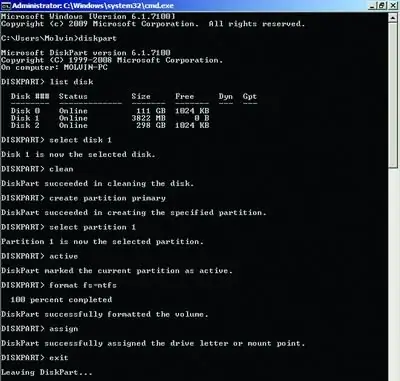
Passo 2
Successivamente, lavoriamo con i file di avvio sul DVD di installazione.
Digitiamo nella console
F: ("F" è la lettera dell'unità)
CD BOOT
Ora eseguiamo il codice del bootloader
BOOTSECT. EXE / NT60 I: ("I" è la lettera dell'unità flash)
Se tutto è stato eseguito correttamente, vedrai un messaggio:
Codice di avvio del file system NTFS aggiornato con successo.
Ora copia completamente il DVD sulla scheda flash.
Sei riuscito a creare una chiavetta USB.
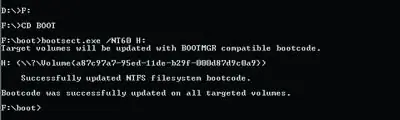
Passaggio 3
Dobbiamo impostare la priorità di avvio del dispositivo. Per fare ciò, all'accensione del PC o del laptop, premere del e, nella scheda Boot -> Boot Device Priority, inserire l'unità flash di installazione con il parametro 1st Boot Device.
Nota: nello screenshot, l'Hard Disk ha la priorità. Se hai fatto tutto secondo le istruzioni, il processo di installazione di Windows sarà analogo all'avvio da DVD.






